制作u盘启动盘最大支持多少g-制作U盘启动盘最大支持多少g
时间:2025-08-28阅读量:作者:大白菜
制作启动盘本身所需的空间是很少的,但我们通常会将系统镜像文件拷贝进U盘,而这一环节才是对U盘容量的主要消耗点。因此,U盘容量不少于8G便能够满足制作需求。接下来,准备好制作工具以及U盘,除此之外,了解注意事项
制作u盘启动盘最大支持多少g
制作启动盘本身所需的空间是很少的,但我们通常会将系统镜像文件拷贝进U盘,而这一环节才是对U盘容量的主要消耗点。因此,U盘容量不少于8G便能够满足制作需求。接下来,准备好制作工具以及U盘,除此之外,了解注意事项,接下来我们便能够开始重装系统的步骤了。

一、工具准备
1、下载大白菜U盘启动盘制作工具。
2、准备容量≥8GB的U盘,用于制作启动盘。
3、访问MSDN官网,下载Windows 7 ISO文件。
二、注意事项
1、C盘及桌面文件需提前备份,安装时会格式化。
2、制作启动盘前清空U盘数据,避免格式化导致丢失。
3、优先选择Windows 7最新版,确保驱动兼容性和稳定性。
三、制作U盘安装Win7系统
1、将U盘插入正常电脑USB口。打开大白菜工具,默认设置下点击“一键制作”,等待完成。
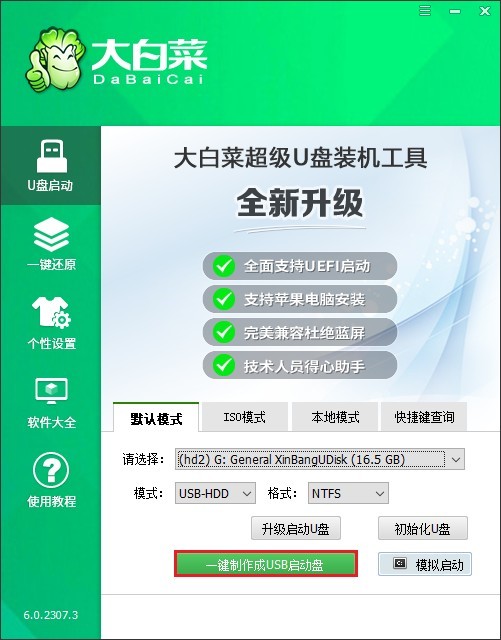
2、从MSDN网站下载Win7 ISO文件。
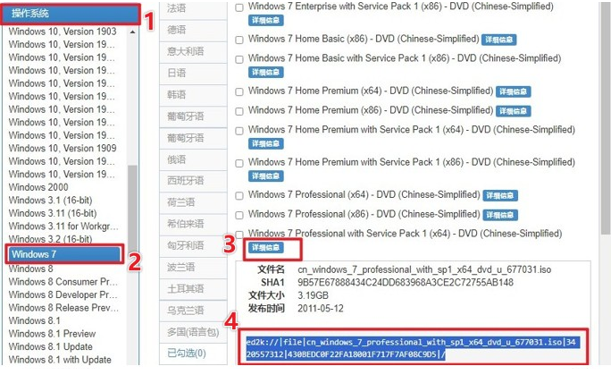
3、将ISO文件直接拖入或复制到大白菜U盘中。
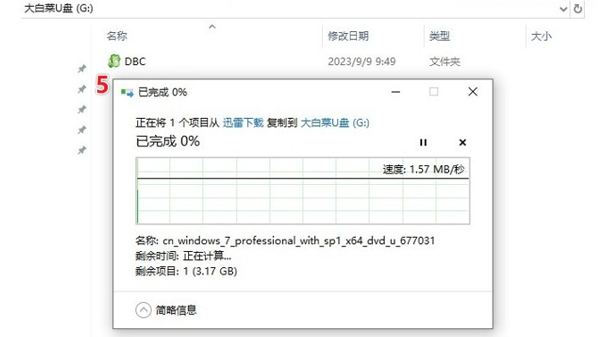
4、根据电脑品牌(如戴尔按F2)查询U盘启动快捷键。
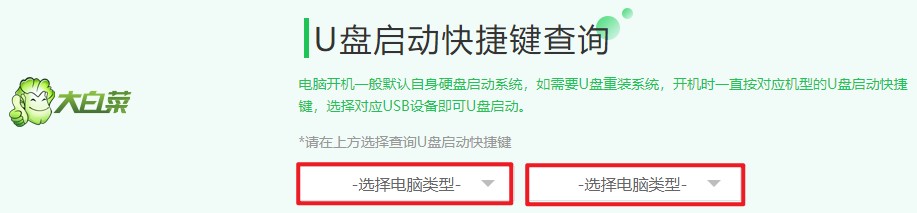
5、重启电脑,狂按启动快捷键,选带“USB”或U盘名称的选项,回车进入大白菜系统。
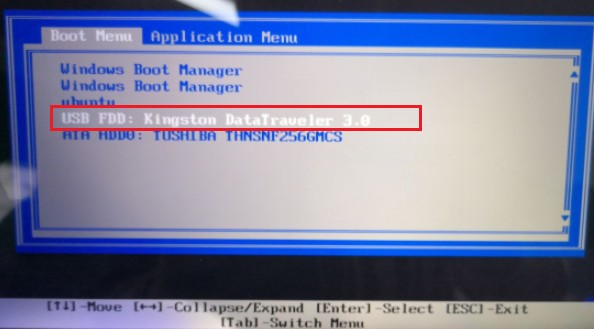
6、等待进入大白菜系统。
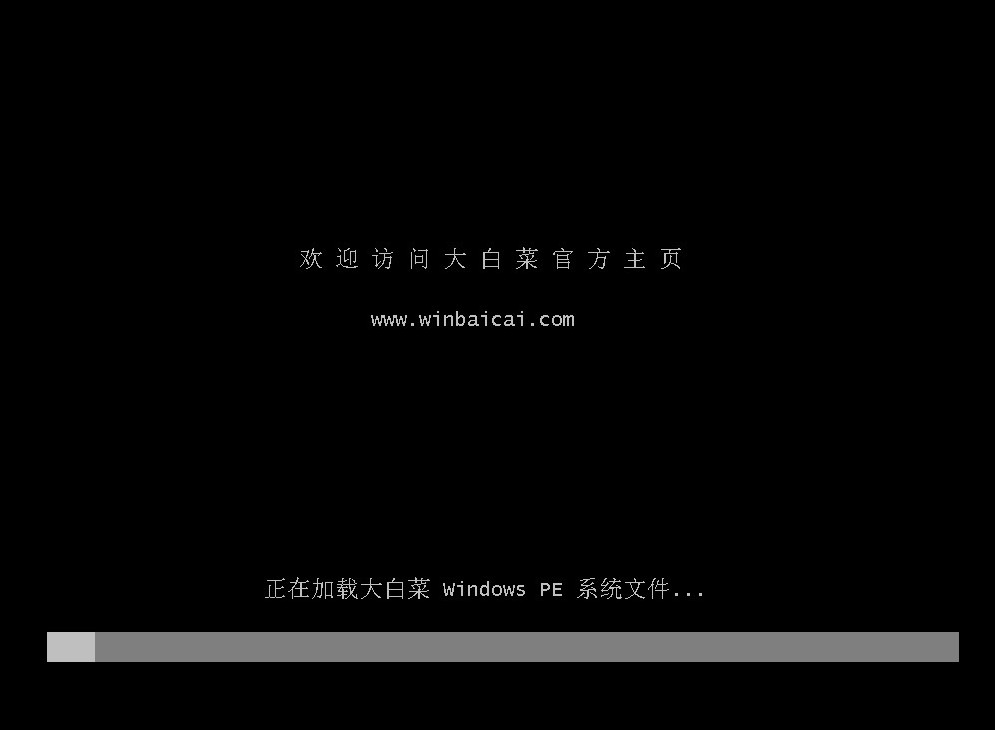
7、在大白菜桌面运行“装机工具”。选择U盘内的Win7 ISO,安装位置选C盘,点击“执行”。
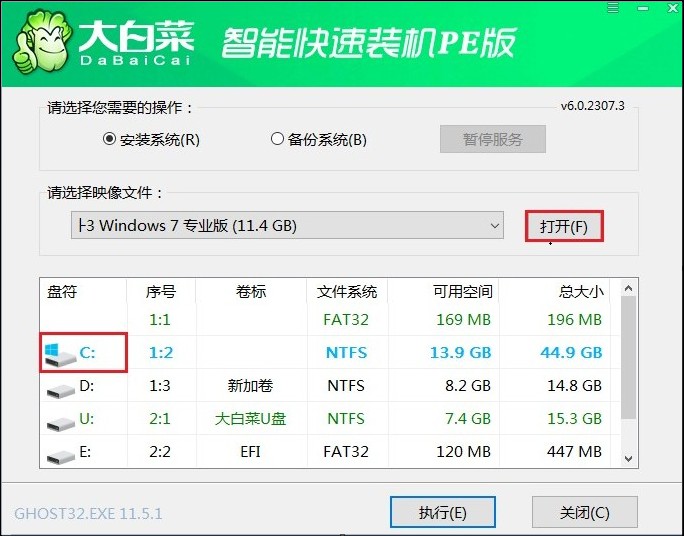
8、弹出提示时选“是”,开始安装。
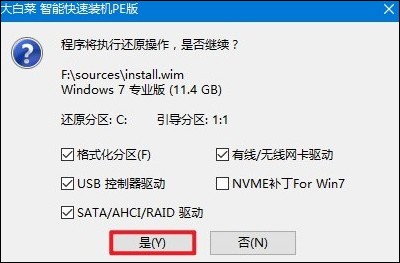
9、安装进度走完后,电脑自动重启时拔出U盘。
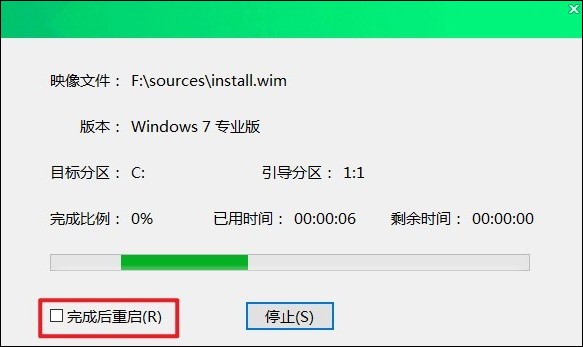
10、电脑自动配置后进入Win7桌面,重装完成。
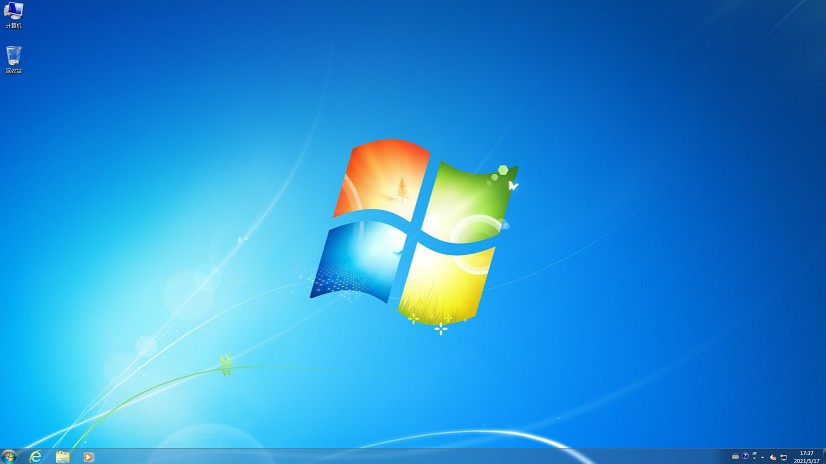
以上教程讲解了,制作U盘启动盘最大支持多少g。制作U盘启动盘已成为众多用户进行系统安装的常用手段。有的用户疑惑制作U盘启动盘最大支持多少G,其实不少于8G就已经足够了。但如果你要存储多个系统镜像文件,那就需要更大的U盘容量。